制作目录模板使您可以使用一组预定的用户集合来创建新目录,而不必从头开始。如果您采用复杂的用户集合层次结构,则这可能是一种节省时间的宝贵方法。符合规则(搜索条件和活动过滤器),项目和组的嵌套相册和智能相册都是从打开的目录中重复的。请注意,创建模板时,图像不会复制到目录中。
在 Mac 上运行 Windows 应用程序,只需一个CrossOver!
其实在windows上有些软件在Mac上是没有的,但有时候,我们又因为某些原因又必须要安装那些软件,安装虚拟机或许是不错的选择,可是如果购买的Mac配置不够高,双系统使用起来又慢又卡还占磁盘空间,那该怎么办呢?
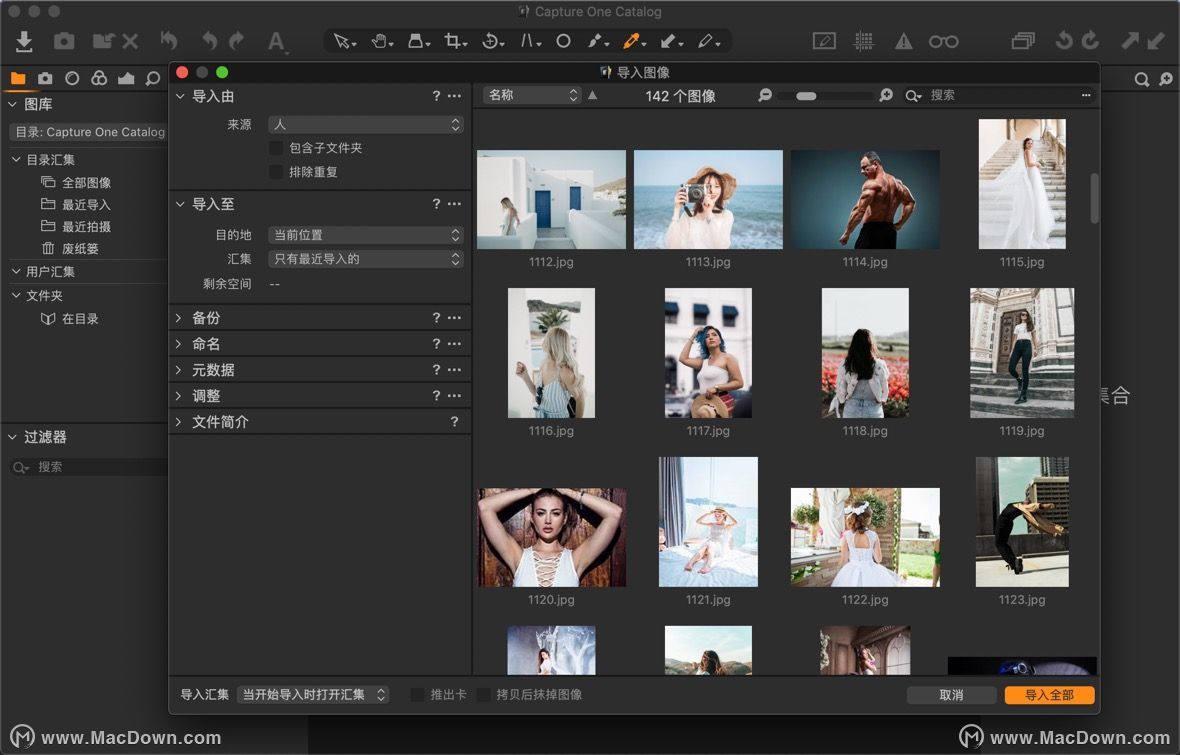
- 打开目录,然后导航到要复制的一组用户集合的“ 库”工具。选择 文件 -> 另存为模板..., 将打开一个对话框,提示您保存文件。
- 为模板选择一个合适的名称。选择 保存。
- 在库中,单击 (加) 与显示图标(右上图),并选择 新建目录... 或选择 文件 - > 新建目录... 。将出现一个对话框。
- 为新目录选择适当的名称,将目录保存到的位置(或选择保留现有位置),然后 从下拉菜单中选择适当的 模板。
- 选中下面的框以打开新目录以及已打开的目录,或者取消选中以关闭现有目录并打开新目录。
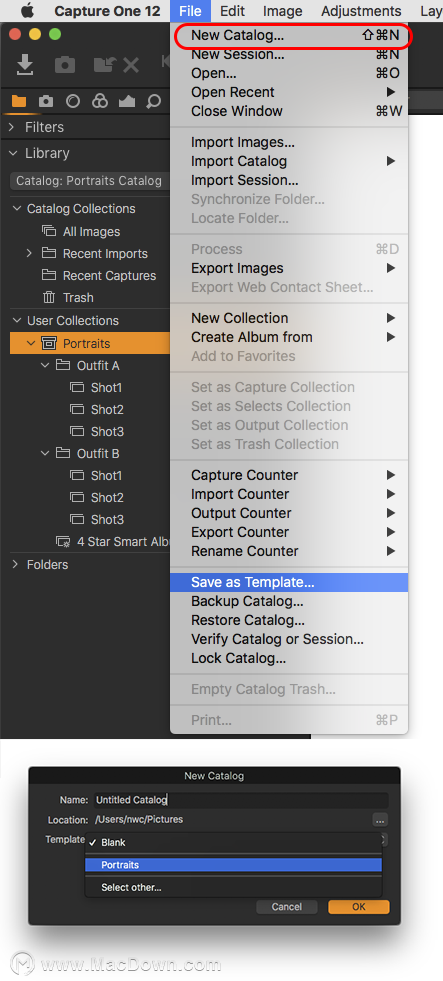
以上就是关于使用capture one for Mac创建目录模的相关教程,希望能帮到你。
Mac速学小技巧——制作并保存网页标签到Dock栏
今天MacDown带来一个Mac速学小技巧——制作并保存网页标签到Dock栏,如果你是每天都浏览一个指定的网页的话,就给你省去了很多打开浏览器输入网址并回车的时间。


